Ubuntu - это одна из самых популярных операционных систем, которая широко используется в мире. Однако, иногда пользователю может понадобиться сбросить систему до начальных настроек, например, из-за проблем с производительностью или настройками. В этой статье мы рассмотрим подробную пошаговую инструкцию о том, как сбросить Ubuntu до заводских настроек.
Прежде чем начать процесс сброса, важно отметить, что он приведет к полному удалению всех данных на вашем компьютере. Поэтому обязательно создайте резервные копии важных файлов и папок. Вы также можете сохранить список установленных пакетов, чтобы восстановить их позже.
Шаг 1: Перезагрузите компьютер и войдите в режим восстановления Ubuntu, удерживая клавишу Shift при загрузке операционной системы. В режиме восстановления выберите пункт "Режим восстановления", чтобы войти в оболочку команд.
Примечание: Некоторые компьютеры могут иметь другие комбинации клавиш для входа в режим восстановления, поэтому обратитесь к руководству пользователя вашего устройства.
Руководство сброса Ubuntu до заводских настроек
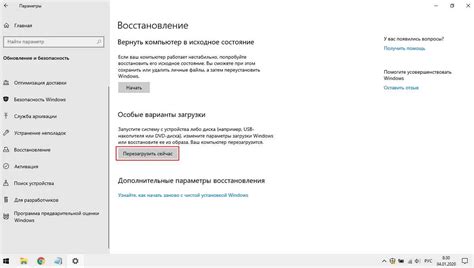
Шаг 1: Создайте резервную копию данных
Перед тем, как начать процесс сброса, важно создать резервную копию ваших данных. Это поможет вам избежать потери важных файлов или информации. Вы можете скопировать файлы на внешний жесткий диск или в облако.
Шаг 2: Подготовка к установке
Для сброса Ubuntu до заводских настроек потребуется установочный диск или флеш-накопитель. Скачайте последнюю версию Ubuntu с официального сайта и создайте загрузочное устройство. Загрузите компьютер с этого устройства.
Шаг 3: Запуск установки Ubuntu
После загрузки компьютера с установочного устройства, выберите режим установки Ubuntu. Следуйте инструкциям на экране, чтобы запустить процесс установки операционной системы на вашем компьютере.
Шаг 4: Выбор параметров установки
В процессе установки Ubuntu вам будет предложено выбрать различные параметры. Для выполнения сброса до заводских настроек выберите опцию "Очистить диск и выполнить новую установку". Это удалит все данные с диска и установит Ubuntu с настройками по умолчанию.
Шаг 5: Завершение установки
Дождитесь окончания процесса установки Ubuntu. После того, как система будет установлена, перезагрузите компьютер. Вы можете увидеть экран приветствия Ubuntu, где вам будут предложены настройки языка, времени и других параметров. Следуйте инструкциям на экране, чтобы завершить настройку операционной системы.
Теперь вы успешно сбросили Ubuntu до заводских настроек. Вы можете начать использовать систему с чистого листа, без предыдущих настроек и данных. Не забывайте импортировать свою резервную копию данных после сброса, чтобы восстановить важные файлы и информацию.
Обратите внимание: сброс до заводских настроек Ubuntu может быть полезным инструментом, но будьте осторожны при выполнении этого процесса. Убедитесь, что вы создали резервную копию всех важных данных и понимаете последствия сброса. Если у вас возникли проблемы, вы всегда можете обратиться за помощью к сообществу Ubuntu или специалистам.
Почему может понадобиться сброс Ubuntu?

Время от времени владельцам устройств на базе Ubuntu может потребоваться сброс операционной системы до заводских настроек. Это может произойти по ряду причин:
1. Проблемы с производительностью:
Если ваше устройство работает медленно или некорректно, сброс до заводских настроек может помочь устранить неполадки и повысить производительность системы.
2. Вирусы и вредоносное ПО:
Если ваше устройство заражено вирусами или другим вредоносным программным обеспечением, сброс до заводских настроек может быть единственным способом полностью очистить систему от вредоносного кода.
3. Проблемы с настройками или драйверами:
Если ваши настройки системы или драйверы работают неправильно или вызывают сбои, сброс до заводских настроек может помочь их восстановить до исходного состояния.
4. Передача или продажа устройства:
Если вы собираетесь передать или продать свое устройство, сброс до заводских настроек поможет удалить все ваши личные данные и настройки, предоставляя пустую систему для нового владельца.
Однако перед тем как делать обновление сброса до заводских настроек, обязательно сделайте резервную копию всех важных данных и настроек, чтобы не потерять их. Кроме того, учтите, что сброс до заводских настроек удалит все установленные программы и файлы, поэтому будьте готовы восстановить их после сброса.
Перед началом сброса необходимо делать резервную копию данных
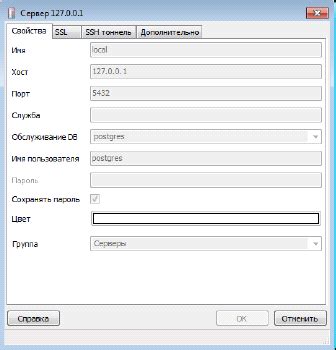
Перед тем, как приступить к сбросу настроек вашей операционной системы Ubuntu, очень важно сделать резервную копию всех ваших личных данных и файлов. В процессе сброса все данные будут удалены и восстановить их будет невозможно. Поэтому не допускайте потерю важной информации и следуйте этим шагам для создания резервной копии ваших данных:
| Шаг 1: | Сохраните все ваши документы, фотографии, видеозаписи и другие личные файлы на внешний накопитель или в облачное хранилище. |
| Шаг 2: | Экспортируйте все ваши электронные письма, контакты, календари и другую информацию, которая хранится в приложениях почты или персональном планировщике. |
| Шаг 3: | Создайте список всех установленных программ и пакетов, которые вам нужно будет переустановить позже. Воспользуйтесь командой dpkg --get-selections > packages_list.txt, чтобы сохранить список программ в текстовый файл. |
После завершения этих шагов вы будете уверены в сохранности ваших данных и сможете приступить к процессу сброса Ubuntu до заводских настроек с полной уверенностью.
Шаг 1: Открытие меню "Настройки"
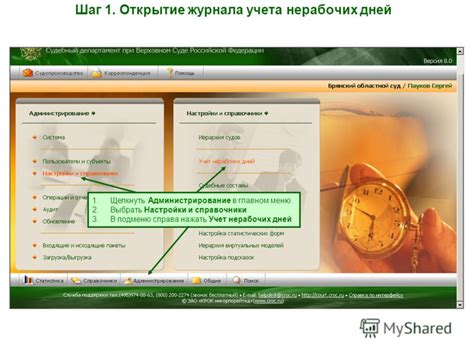
Перед тем как приступить к сбросу Ubuntu до заводских настроек, необходимо открыть меню "Настройки". Для этого выполните следующие действия:
- Нажмите на иконку "Настройки" в главном меню Ubuntu. Обычно она расположена внизу экрана и имеет вид шестеренки.
- Если вы не можете найти иконку "Настройки" на главном экране, вы можете воспользоваться функцией поиска. Для этого нажмите клавишу Super (обычно это клавиша с логотипом Ubuntu на ней) и начните вводить "Настройки". В результате появится соответствующий значок, на который можно нажать.
- После того как вы откроете меню "Настройки", появится окно с различными категориями настроек, такими как "Система", "Персональные настройки" и другие.
Теперь, когда вы открыли меню "Настройки", вы готовы приступить к следующему шагу сброса Ubuntu до заводских настроек.
Шаг 2: Выбор вкладки "Система"

После того как компьютер перезагрузится, вы попадете в меню восстановления Ubuntu. Чтобы начать процесс сброса до заводских настроек, выберите вкладку "Система".
Здесь вы найдете различные опции восстановления, но для сброса до заводских настроек выберите опцию "Восстановление заводских настроек".
На этом шаге важно ознакомиться с предупреждением, которое указывает на то, что все данные на вашем компьютере будут безвозвратно удалены, поэтому не забудьте сделать резервную копию важных файлов перед продолжением процесса.
После того как вы прочитали предупреждение и готовы продолжить, нажмите кнопку "Далее" для перехода к следующему шагу.
Шаг 3: Сброс до заводских настроек
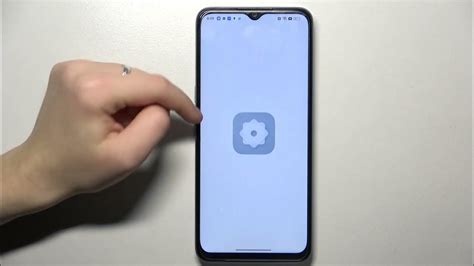
Как только вы убедились, что все важные данные сохранены, вы готовы к сбросу Ubuntu до заводских настроек. В этот момент вам потребуется использовать программу GParted, которая позволяет управлять разделами жесткого диска. Вот пошаговая инструкция по сбросу:
- Запустите Ubuntu и откройте терминал.
- Введите команду "sudo apt-get install gparted" и нажмите Enter, чтобы установить программу GParted, если у вас еще ее нет.
- После установки GParted запустите его, введя "sudo gparted" в терминале.
- Выберите ваш жесткий диск из списка устройств в верхнем правом углу окна GParted.
- Щелкните правой кнопкой мыши на разделе Ubuntu и выберите "Unmount". Это позволит вам изменить разделы без проблем.
- Нажмите правой кнопкой мыши на разделе Ubuntu и выберите "Delete". Подтвердите удаление раздела.
- Создайте новый раздел, щелкнув правой кнопкой мыши на свободной области жесткого диска и выбрав "New". Выберите файловую систему и задайте размер раздела. Рекомендуется использовать файловую систему "ext4".
- Нажмите кнопку "Apply" в верхней панели инструментов GParted, чтобы применить изменения.
- Закройте GParted и перезагрузите компьютер.
По завершении этих шагов Ubuntu должен быть сброшен до заводских настроек. Вы можете приступить к настройке системы заново, используя инструкции пользователя Ubuntu.
Шаг 4: Подтверждение сброса и ожидание завершения
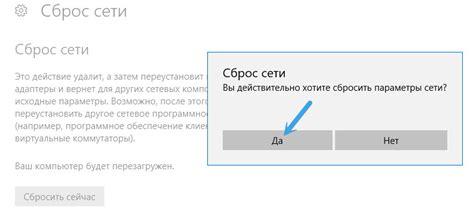
После того как вы внесли все необходимые изменения, подтвердите, что вы хотите выполнить сброс до заводских настроек. Убедитесь, что все важные данные были сохранены, так как весь ваш текущий контент будет удален.
Чтобы подтвердить сброс до заводских настроек, щелкните на кнопке "Сбросить", которая находится внизу экрана. Затем подождите, пока процесс завершится. Длительность этого шага может зависеть от размера и состояния вашего устройства.
| Примечание: | Если вы прервали этот процесс, установка может быть повреждена, и вам может потребоваться выполнить восстановление с помощью установочного носителя. |
|---|---|
| Совет: | Чтобы ускорить процесс, рекомендуется отключить все внешние устройства, такие как принтеры или флэш-накопители, до выполнения сброса. |